Extensión de Word facilita la creación de una nube de palabras; Mira cómo usarlo.
Word tiene una extensión que facilita la creación de “nubes de palabras” (en inglés tag cloud o word cloud), una característica gráfica que se usa para describir los términos más frecuentes en un texto determinado, generalmente en un formato de nube. La función es interesante para crear cubiertas de apertura para documentos o ilustraciones sin tener que usar software específicos, como Photoshop.
Consulta el siguiente tutorial sobre cómo usar la extensión Pro Word Cloud para crear una nube de palabras en Word y en Power Point . Aunque las imágenes se tomaron en la última versión del procesador de texto Microsoft Word, las sugerencias también son válidas para los usuarios de Microsoft Office 2010, 2013 y 2016.
1. Instalar la extension Pro Word Cloud
- Paso 1. Abre Word y ve al menú “
Archivo“. Desde allí, haz clic en “Opciones” – uno de los últimos elementos en la barra lateral izquierda; - Paso 2. Ahora, bajo “
Personalizar cinta de opciones“, activa el elemento “Programador” y haz clic en “Aceptar“;
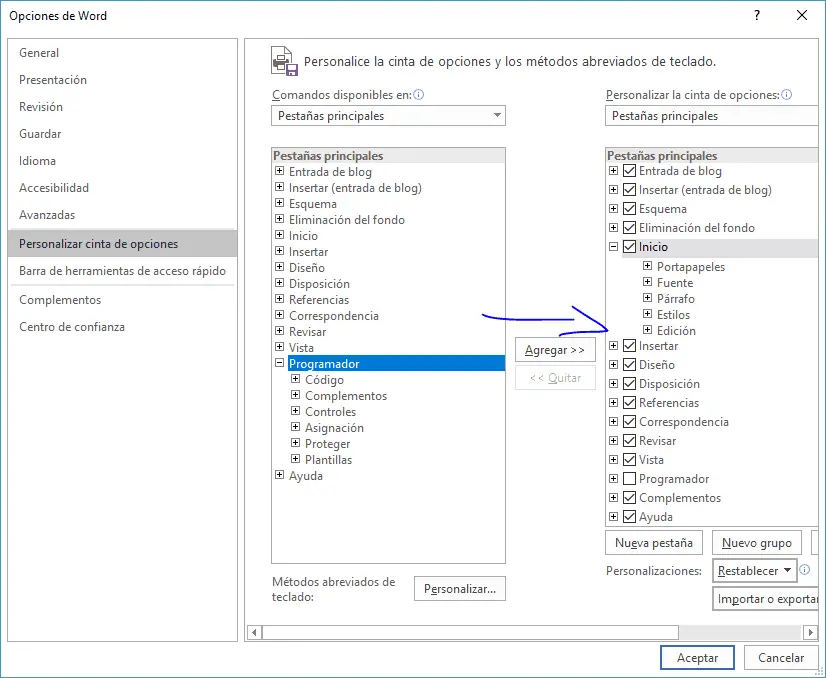
- Paso 3. Regresando a Word, abre la pestaña “
Programador” y haz clic en “Complementos“;
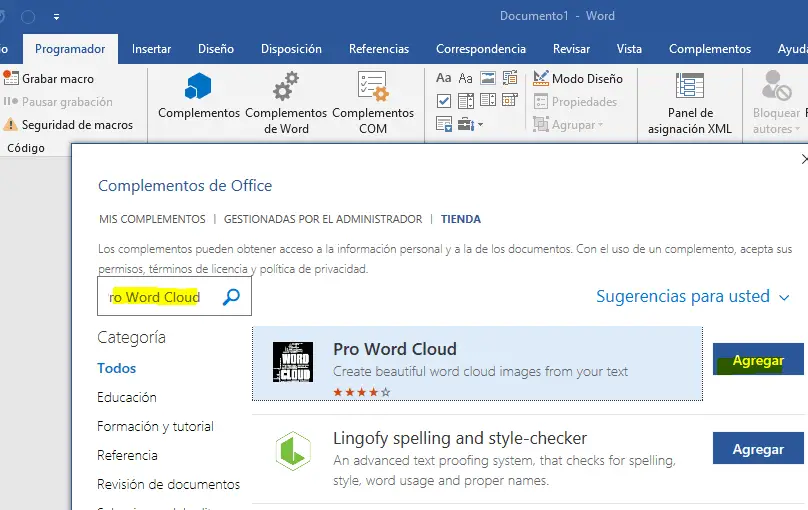
- Paso 4. Se abre el Word Extensions Store o Complementos de Office. Utiliza la caja de búsqueda y busca “Pro Word Cloud”. Luego, en el primer resultado, haz clic en “
Agregar“;
2. Crear nube de palabras
Esta aplicación es una excelente manera de visualizar un servicio de noticias o un fragmento de texto. La aplicación otorga mayor importancia a las palabras que aparecen con frecuencia en el texto de origen. Además, la aplicación proporciona muchas otras características que te permiten crear nubes a partir del texto de la forma que desees.
- Paso 5. Selecciona las palabras que deseas usar en la nube y haz clic en “
Create Word Cloud“. Sin embargo, antes puede elegir la fuente, los colores, el diseño, el uso de mayúsculas en las letras, el número máximo de palabras y el tamaño de la nube (en píxeles);
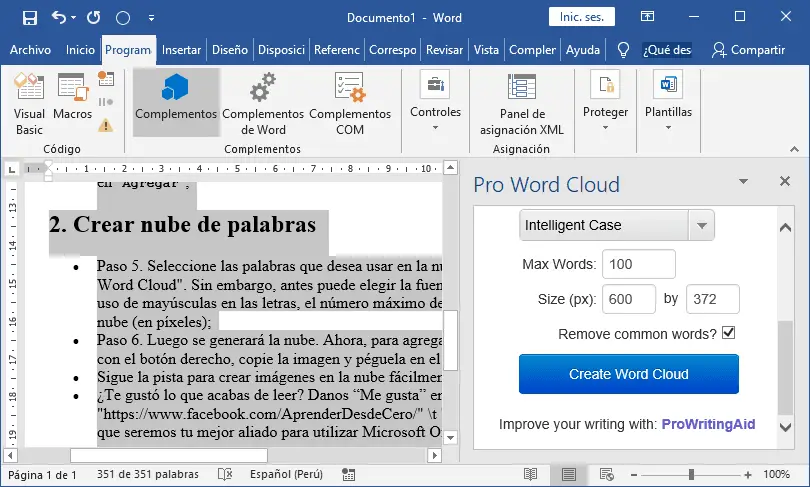
- Paso 6. Luego se generará la nube.
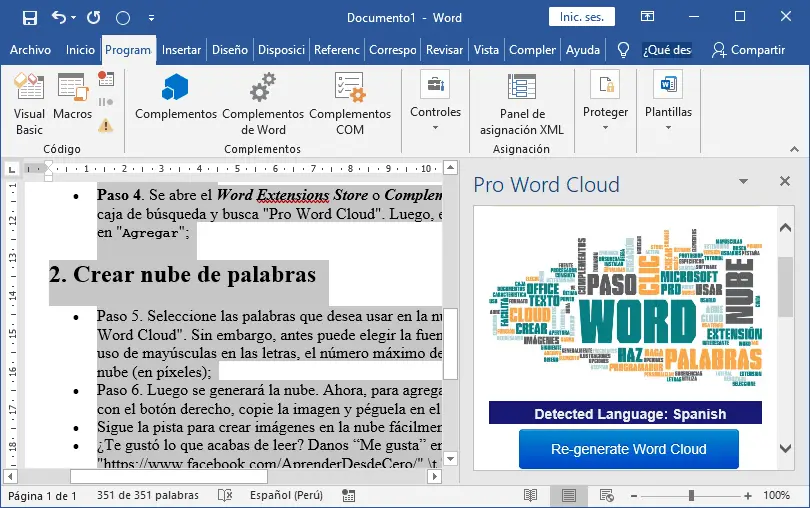
- Final: Ahora, para agregarlo al documento, haga clic con el botón derecho, copia la imagen y pégala en el cuerpo del texto de Word. También puedes exportar la imagen a tu escritorio en “
Guardar imagen como“.

La aplicación Word Cloud es fácil de usar. No necesitas ser experto en tecnología para usarlo. Te ayuda a crear presentaciones impresionantes para tus eventos corporativos y personales.
Sigue los pasos al pie de la letra para crear nube de palabras (en imagen) fácilmente sin salir de Word.
¿Te gustó lo que acabas de leer? Danos “Me gusta” en Facebook y te prometemos que seremos tu mejor aliado para utilizar Microsoft Office de manera profesional!
